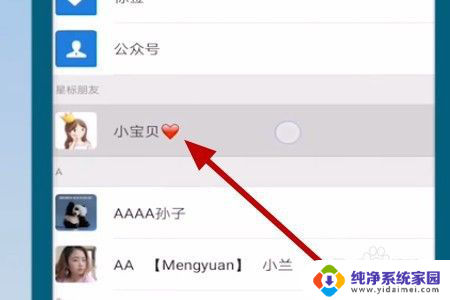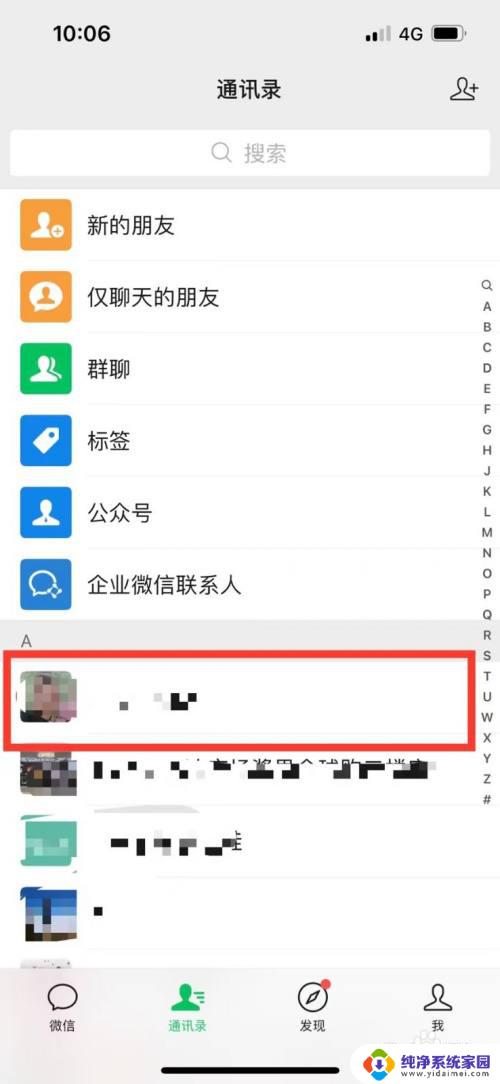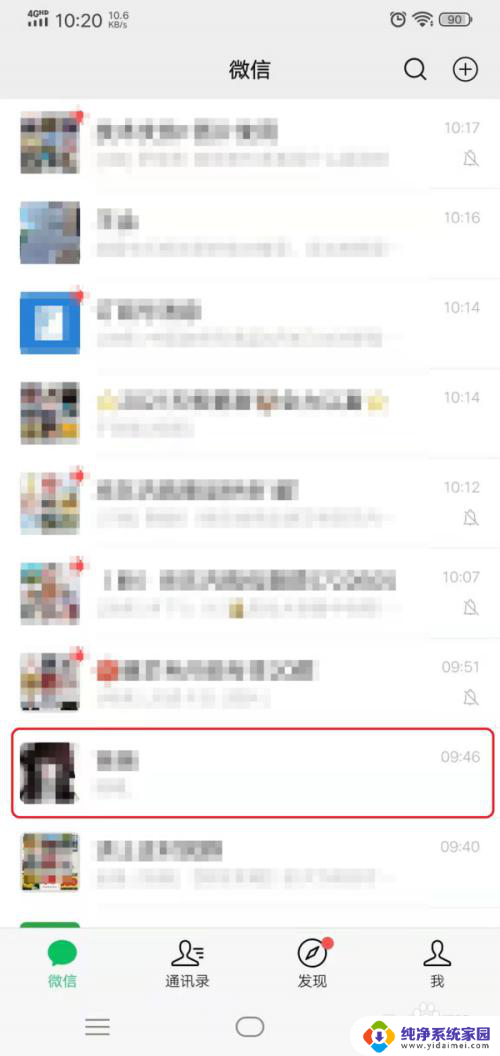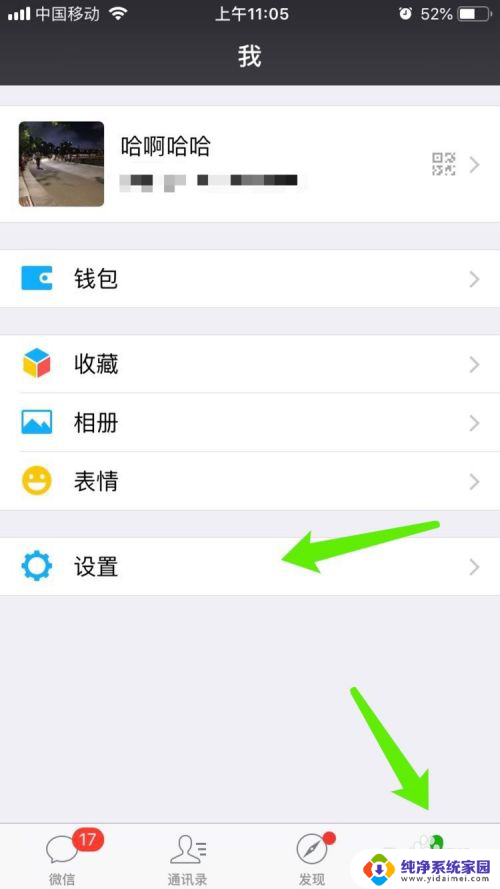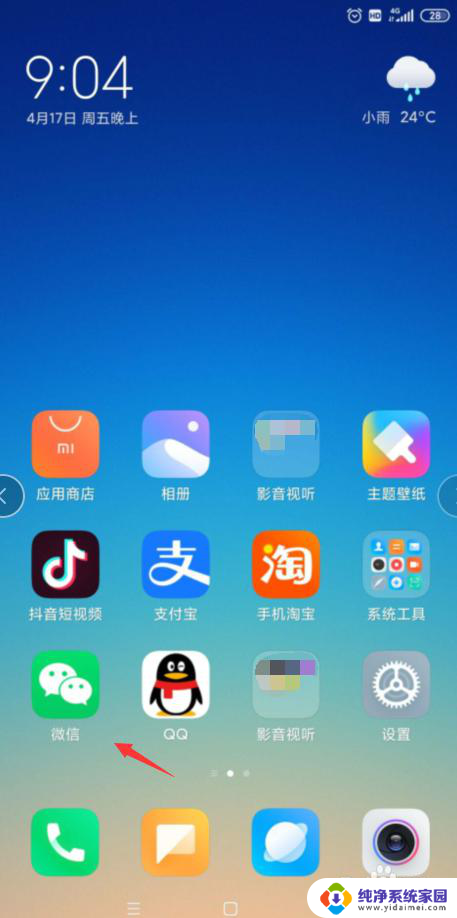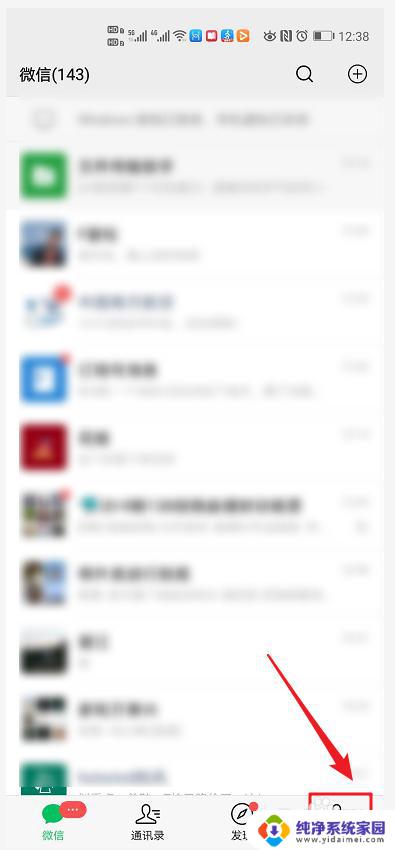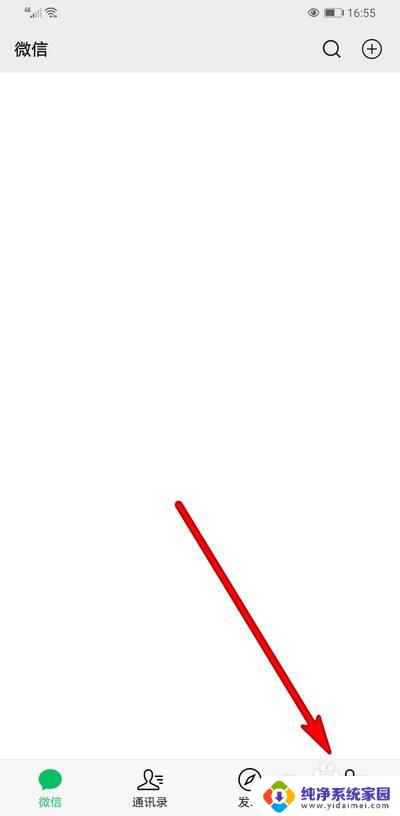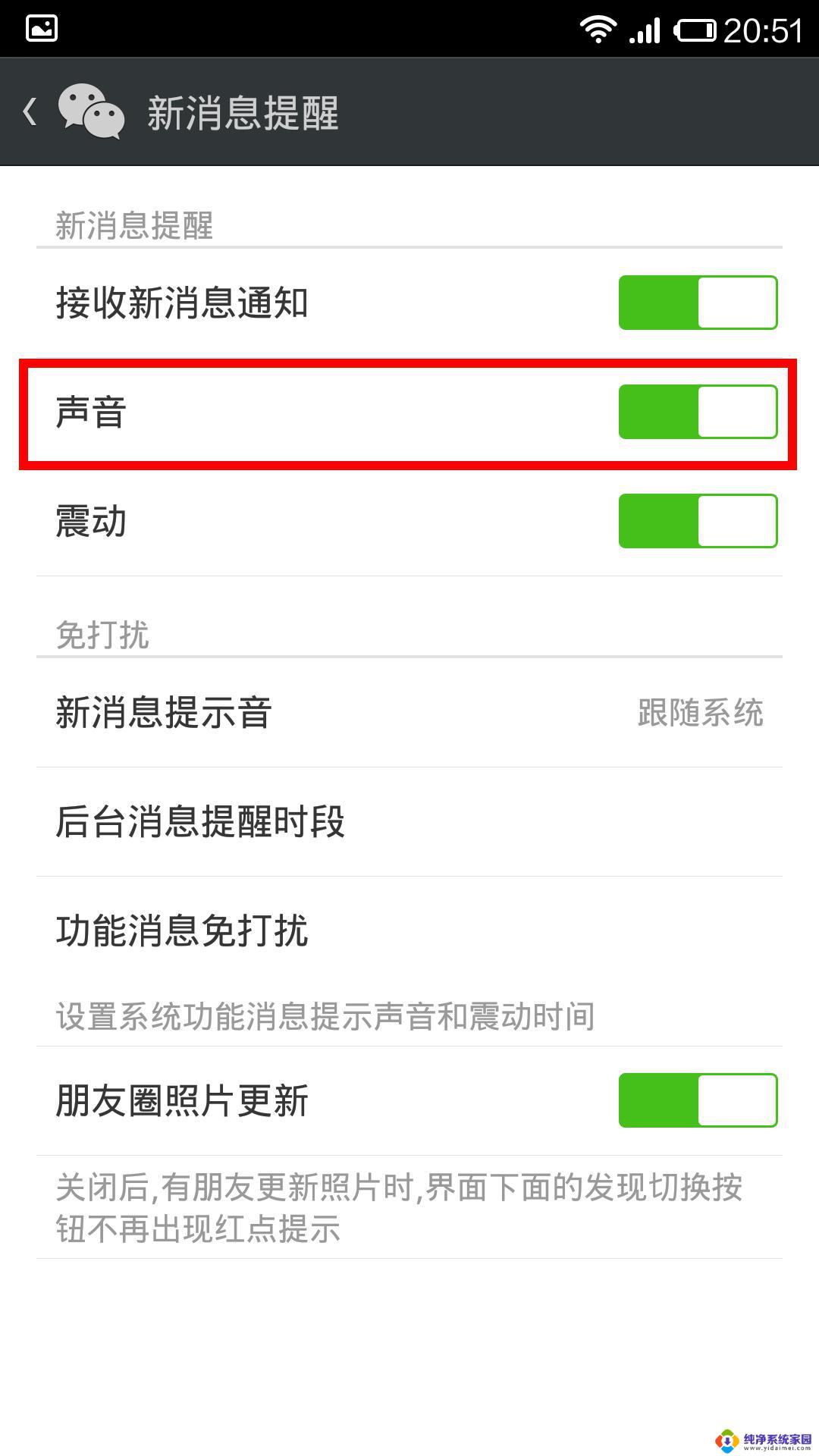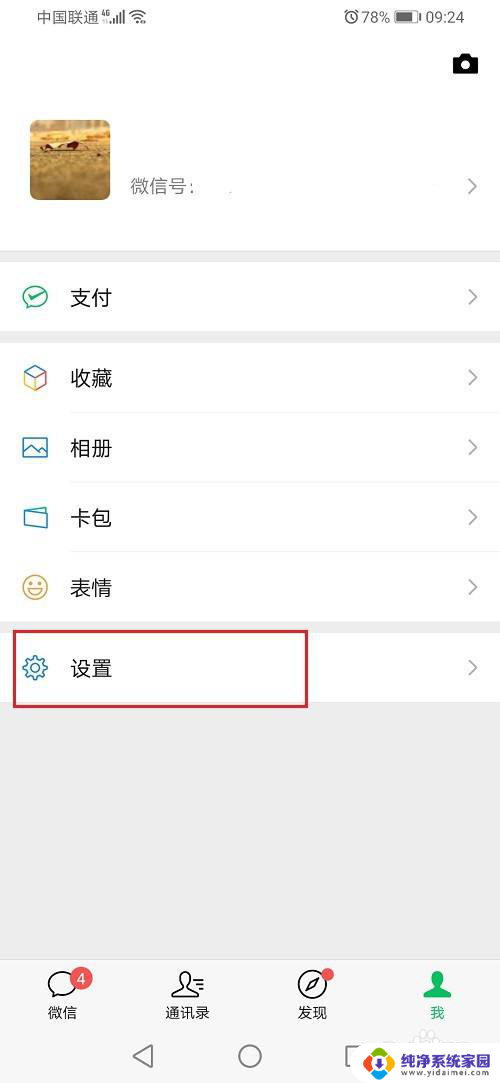微信怎么设置只聊天不能语音视频 微信通话设置不接收语音
更新时间:2023-07-21 16:59:13作者:xiaoliu
微信怎么设置只聊天不能语音视频,微信是现代人生活中必不可少的社交工具之一,它不仅能够方便地与朋友沟通交流,在商务领域中也有着广泛的应用,但是在一些场合下,语音、视频通话可能会给人造成一些不适,因此如何设置微信只能进行聊天而不能进行语音视频通话也成了一些人关注的问题。下面我们就来了解一下微信通话设置不接收语音的方法,让您在使用微信的过程中更加灵活方便。
具体方法:
1.首先,登录微信以后。点击右下角的“我”。
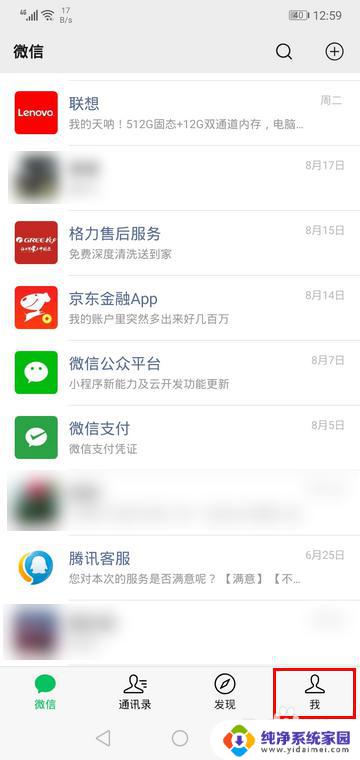
2.然后,点击进入“设置”。
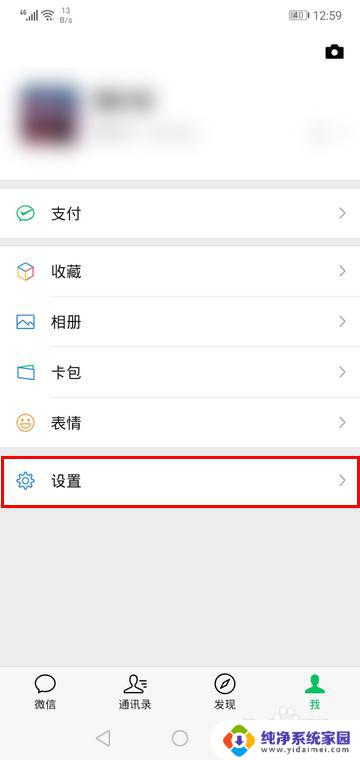
3.打开设置页面以后,点击“新消息提醒”。
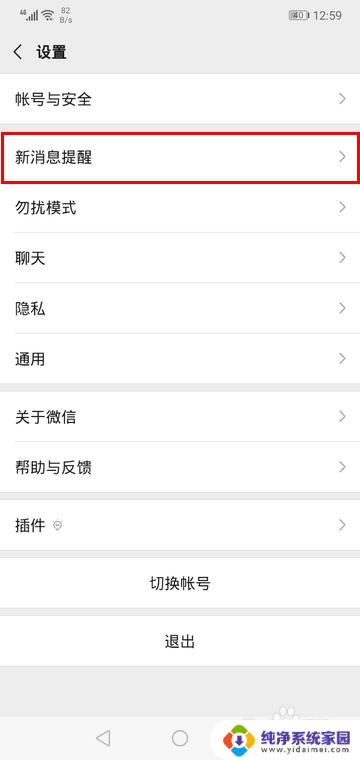
4.接着,将“接收语音和视频通话邀请通知”的开关关闭。
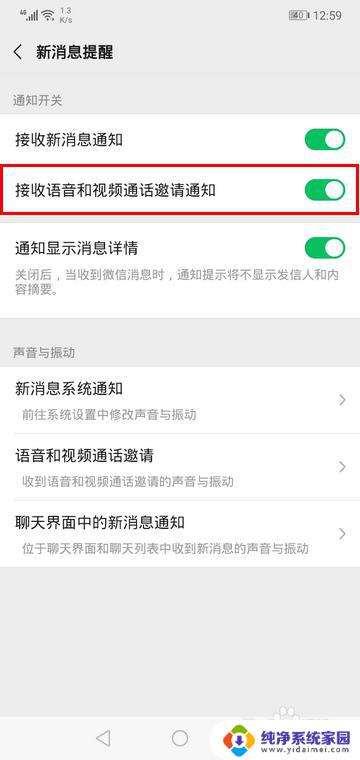
5.在关闭开关时,将会弹出一个对话框。在这个对话框中点击“确认关闭”。
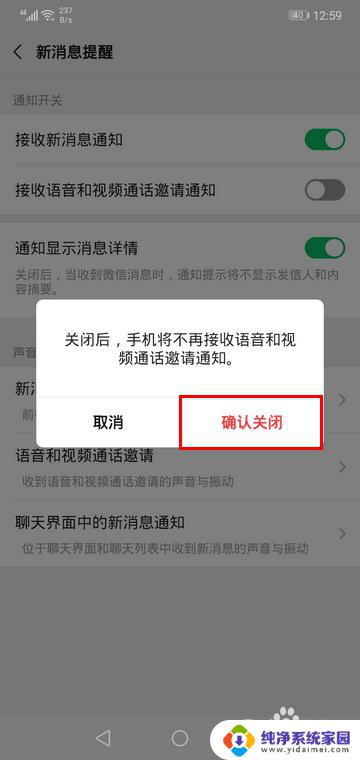
6.至此,一切就大功告成了。
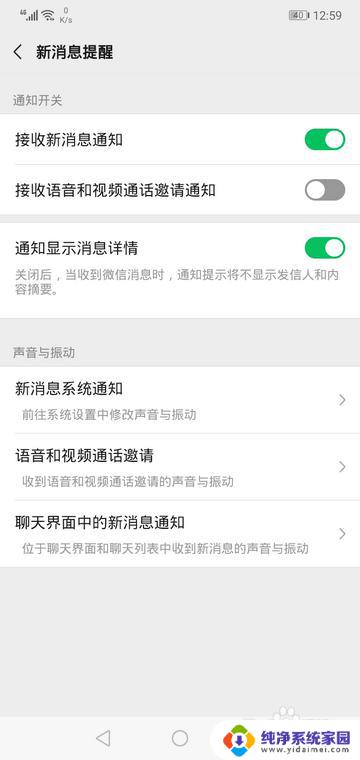
以上就是微信如何设置只能聊天不能进行语音和视频通话的全部内容,如果出现这种情况,您可以根据本文提供的方法进行解决,希望这些内容对您有所帮助。